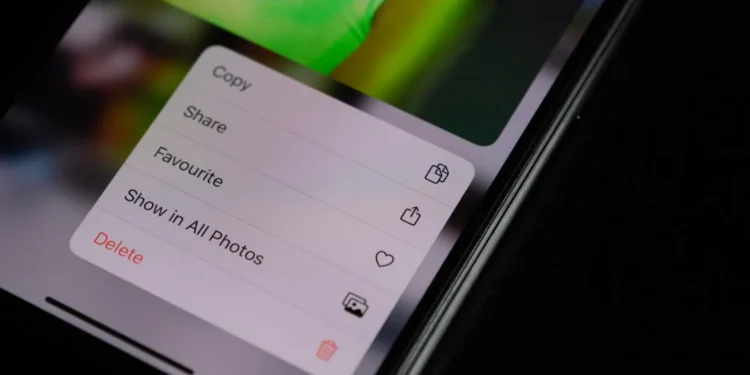Większość pokoleń i zoomerów dorastała razem z Facebookiem. Tak jak nie chcemy dzielić się każdym naszym wspomnieniem z dzieciństwa, nie chcemy pokazywać światu wszystkich tych zawstydzających nastoletnich zdjęć.
Ale Facebook jest ich pełen! Jak więc pozbyć się wielu zdjęć na Facebooku?
Szybka odpowiedź
Aby usunąć zdjęcia w aplikacji na Facebooku, musisz przejść do strony profilu i otworzyć zdjęcia. Następnie przejdź do przesyłania i wybierz zdjęcie, które chcesz usunąć. Kliknij opcję Three Dots i dotknij „Usuń zdjęcie”. Potwierdź, że chcesz usunąć zdjęcie, a zostanie ono usunięte.
Czy jednak wiesz, jak usunąć albumy? A co z witryną komputerową, czy możesz stamtąd usunąć zdjęcia? A jak daleko możesz posunąć się do usunięcia? Przewiń w dół, aby dowiedzieć się więcej.
Jak usunąć wiele zdjęć na Facebooku za pomocą witryny komputerowej
Jednym ograniczeniem opcji usuwania Facebooka jest to, że nie można oznaczyć i masowych zdjęć. Musisz albo usunąć jedno zdjęcie na raz lub całe albumy, nawet jeśli je utworzyłeś, a nie Facebook.
Krok #1: Zaloguj się na swoją stronę na Facebooku
Przejdź do strony na Facebooku na swoim pulpicie. Jeśli nie zalogowałeś się wcześniej, najpierw będziesz musiał wpisać swój adres e -mail i hasło. W przeciwnym razie wylądujesz bezpośrednio na stronie „kanał informacyjny”.
Krok 2: Przejdź do swojego profilu
W lewym górnym rogu zobaczysz swoje zdjęcie profilowe . Kliknij go, a następnie dotknij swojego imienia. Będziesz skierowany na swoją stronę profilu.
Krok #3: Otwórz zdjęcia
Poniżej okładki i obrazu profilowego zobaczysz serię opcji, z których pierwszy to „post”. Kliknij „Zdjęcia” i otwórz „Twoje zdjęcia” . Pojawią się wszystkie zdjęcia przesłane na Facebooku.
Krok 4: Kliknij ikonę ołówka
Usuń mysz na zdjęcie, które chcesz usunąć. Kliknij opcję Edytuj (ikonę ołówka) w prawym górnym rogu i pojawi się menu rozwijane. Trzecią opcją z góry będzie usunięcie zdjęć.
Krok #5: Zrób zdjęcia lub cały album
Wybierz opcję „Usuń zdjęcie” i dotknij „Usuń” po wyświetleniu monitu. Zdjęcie zniknie z twoich przesyłek. Następnie przenieś kursor do następnego zdjęcia, które chcesz usunąć i wykonaj te same kroki.
Możesz także usunąć albumy na Facebooku. W tym celu musisz przejść do kategorii „albumów” znajdującej się tuż obok opcji „Twoje zdjęcia”. Kliknij opcję Three Dots w prawym górnym rogu. Trzecią opcją będzie „Usuń album”. Stuknij go, a następnie potwierdź, aby usunąć album. W końcu całkowicie usuniesz kilka zawstydzających zdjęć.
Nie możesz usunąć wszystkich zdjęć lub albumów
Możesz tylko usunąć przesłane zdjęcia lub utworzone albumy. Dlatego nie można usunąć zdjęć w kategorii „Zdjęcia ciebie”. Ponadto nie można usunąć albumów wykonanych przez Facebook (np. Zdjęcia profilowe lub zdjęcia okładki).
Jak usunąć wiele zdjęć na Facebooku za pomocą aplikacji mobilnej
Krok 1: Otwórz swoją aplikację na Facebooku
W razie potrzeby przejdź do aplikacji na Facebooku i zaloguj się w razie potrzeby. Kanał informacyjny otworzy się.
( Unikaj rozpraszania nowego postu.)
Krok 2: Przejdź do swojego profilu
Użytkownicy Androida zobaczą swoje zdjęcie profilowe w lewym górnym rogu. W przypadku iPhone'a będzie to na dole. Stuknij na to, a wprowadzisz swoją stronę profilu.
Alternatywą dla otwarcia strony profilu jest kliknięcie opcji trzech pasków (☰) u góry lub dołu. Następnie dotknij swojego imienia.
Krok #3: Stuknij na zdjęciach
Po wprowadzeniu strony profilu znajdziesz kartę zdjęć poniżej sekcji „Post”. Przejdź do przesyłania i kliknij obraz, który chcesz usunąć.
Krok #4: Znajdź opcję trzech kropek
Kliknij trzy kropki ułożone w poziomie (w przypadku iPhone'ów) lub pionowo (dla Androidów). Pojawi się menu rozwijane. Opcja „Usuń zdjęcie” znajduje się na trzeciej pozycji.
Krok #5: Usuń zdjęcia lub album
Wybierz „Usuń zdjęcie” i kliknij „Usuń” po wyświetleniu monitu. Przejdź do następnego zdjęcia, którego nie lubisz, i usuń zgodnie z tymi samymi krokami.
Aby usunąć album, który stworzyłeś, przejdź do opcji albumów. Jest po prawej stronie przesyłania. W przypadku iPhone'a kliknij opcję „Edytuj” w prawym górnym rogu. „X” pojawi się w lewym górnym rogu każdego albumu. Stuknij „X” na albumie, który chcesz usunąć. Naciśnij „Usuń”, aby potwierdzić, a skończyłeś!
Jednak w przypadku Androidów jest trochę inaczej. Musisz otworzyć album, który chcesz usunąć i dotknąć opcji trzech kropek w prawym górnym rogu. Teraz wybierz „Usuń” i potwierdź. Album zostanie usunięty.
Inne alternatywy
Chociaż nie możesz usunąć zdjęć, które ktoś inny przesłał, zawsze możesz prosić o przysługę prywatnie . Powiedz drugiej osobie, jak ważne jest to dla Ciebie, i założymy się, że większość z nich nie odrzuci Twojej prośby.
Cóż, niektóre Rudie mogą nie słuchać. W takich sytuacjach możesz je zablokować (żart!). Możesz ukryć post z osi czasu i usunąć tag. W tym celu przejdź do postu, dotknij opcji trzech kropek i wybierz Ukryj post lub usuń tag lub oba. Mamy nadzieję, że nie zobaczysz tego postu ponownie.
Zakończyć!
Usuwanie zdjęć może stać się najważniejsze w niektórych sytuacjach. Biorąc pod uwagę krytyczność, napisaliśmy ten kompleksowy post, aby pomóc Ci na wszystkie możliwe sposoby.